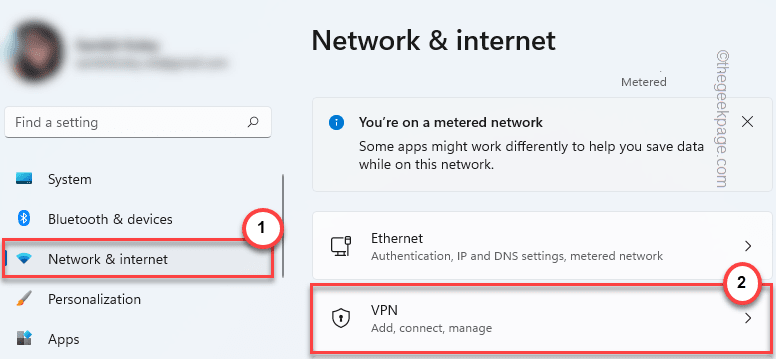- Görünüm ve diğer herhangi bir posta kutusu hizmeti, geçici dosyaları PC'nizin bir klasöründe saklar. Bu geçici dosyaların boyutunun şişmesi ve performans sorunlarına neden olması muhtemeldir.
- Bazen bilgisayar temizleyicileri bile geçici dosyaları silemez. Görünüm Dosyalar. Bu nedenle, bir dahaki sefere depolama alanınız bittiğinde, onu temizlemek için bir nokta yapar. Görünüm geçici dosyalar.
- Windows 10 ile ilgili en son haberlere ve ipuçlarına göz atın. Windows 10 özel bölümü.
- Outlook'un tüm püf noktalarını öğrenmenin bir anlamı yok. Bu yüzden bizde bir Bu ünlü e-posta istemcisine adanmış hub nasıl yapılır?. Sayfayı işaretleyin ve bazı işaretçilere ihtiyacınız olduğunda tekrar gelin.
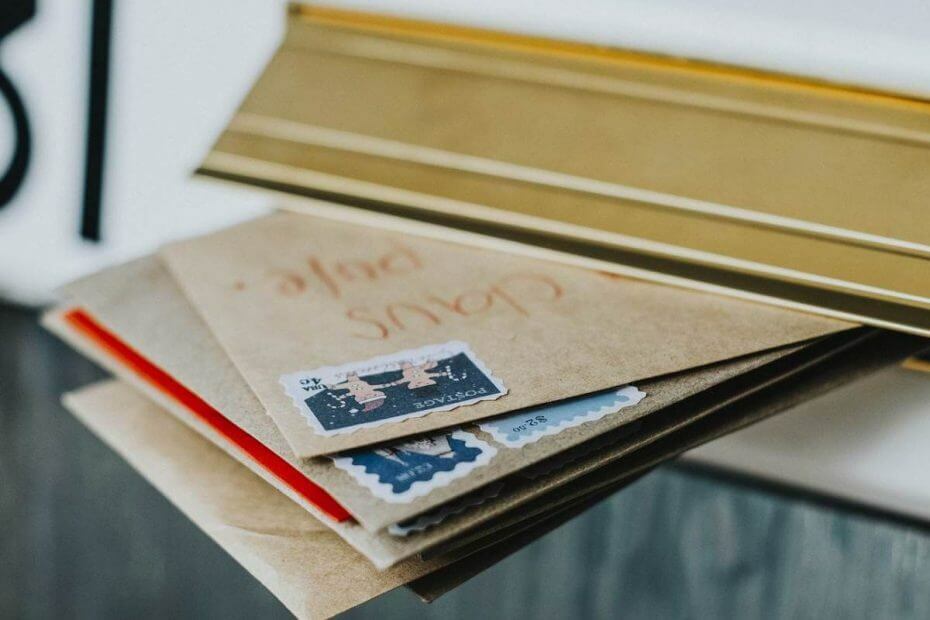
Bu yazılım, sürücülerinizi çalışır durumda tutar, böylece sizi yaygın bilgisayar hatalarından ve donanım arızalarından korur. Tüm sürücülerinizi şimdi 3 kolay adımda kontrol edin:
- DriverFix'i indirin (doğrulanmış indirme dosyası).
- Tıklayın Taramayı Başlat tüm sorunlu sürücüleri bulmak için.
- Tıklayın Sürücüleri güncelle yeni sürümleri almak ve sistem arızalarını önlemek için.
- DriverFix tarafından indirildi 0 okuyucular bu ay
Görünüm şüphesiz en çok tercih edilen posta kutuları ama kendine özgü birkaç nüansla geliyor. Bu bölümde ele alacağımız konu Depolama Sorunları.
Çoğumuz, Outlook'un veya aslında başka herhangi bir posta kutusu hizmetinin aşağıdakileri depoladığının farkında değiliz. geçici dosyalar PC'nizin bir klasöründe.
Bu geçici dosyaların boyutunun şişmesi ve yalnızca performans sorunlarına yol açması değil, aynı zamanda veri hırsızlığı riskini de artırması oldukça olasıdır.
Geçici dosyalar, indirmeden görüntülediğiniz ekleri ve gerçek ekler açılmış olan.
Geçici klasörün hassas veriler içerdiğini söylemeye gerek yok.
Diğer bir yan etki, kullanıcıların artık yeni Outlook'u açamayacak olmalarıdır. e-posta sistem zaten önceki geçici dosyalarla şişirilmiş olduğundan ekler.
İronik olarak, bazen bilgisayar temizleyicileri bile geçici Outlook dosyalarını silemez. Yani bir dahaki sefere depolama alanı tükendi Outlook geçici dosyalarını temizlemeyi bir noktaya getiriyor.
Outlook Temp dosyalarını silmek için en iyi yöntemlerden bazılarına göz atalım ve en kolayıyla başlayalım.
Outlook Temp dosyalarını nasıl kaldırabilirim?
1. Windows için Outlook Temp Temizleyici
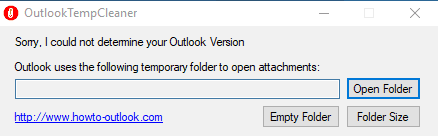
Windows Ekosistemi hakkında gerçekten takdir ettiğim tek şey, araçların kullanılabilirliğidir, her hatanın onu yamalayacak bir aracı vardır.
Outlook Sıcaklık Temizleyici Güvenli Outlook Geçici dosyalarını bulmaya çalışırken çok fazla mücadele etmek istemeyenlerimiz için en iyisi.
Bu ücretsiz bir yardımcı programdır ve kullanımı da oldukça basittir.
Outlook Temp Cleaner dosyasını şuradan indirin: İşte ve çalıştırın. Araç, geçici dosyaları otomatik olarak bulur ve SecureTempFolder'ı temizler.
Ayrıca kurumsal oturum açma ve oturum kapatma komut dosyaları ile yöneticiler tarafından herhangi bir son kullanıcı etkileşimine gerek kalmadan kullanılabilir.
Outlook Tem Cleaner, klasörde depolanan geçici dosyaların mevcut boyutunu da görüntüler ve tüm geçici dosyaları silmek için tek bir düğme sunar.
Geçici dosya temizleme işlemini planlamak için Boş Klasör seçeneğini de kullanabilirsiniz. Programın Microsoft'a ihtiyacı olduğu söyleniyor .Net Çerçevesi işleyişi için.
Ayrıca, birini seçebilirsiniz PC'nizdeki gereksiz dosyaları listemizden silmek için en iyi 12 araç.
2. Klasörlere erişerek Outlook Geçici dosyalarını temizleyin
Neyse ki, geçici dosyalar Outlook klasörlerinden doğrudan silinebilir, ancak buradaki sorun, geçici klasör konumunun kayıt defteri anahtarlarında saklanmasıdır. Anahtarın adıyla birlikte Outlook sürümünü listeledik. Sadece kayıt defterine gidin ve geçici dosyaların yerini bulun.
- Outlook 2003-HKEY_CURRENT_USER\Yazılım\Microsoft\Office\11.0\Outlook\Güvenlik
- Outlook 2007-HKEY_CURRENT_USER\Yazılım\Microsoft\Office\12.0\Outlook\Güvenlik
- Outlook 2010-HKEY_CURRENT_USER\Yazılım\Microsoft\Office\14.0\Outlook\Güvenlik
- Outlook 2013-HKEY_CURRENT_USER\Yazılım\Microsoft\Office\15.0\Outlook\Güvenlik
- Outlook 2016-HKEY_CURRENT_USER\Yazılım\Microsoft\Office16.0\Outlook\Güvenlik
Klasör konumuna erişmek için OutlookSecureTempFolder kayıt defteri anahtarını açın ve ardından yolu anahtardan kopyalayın. Bir sonraki adımda adresi Adres Çubuğuna yapıştırın ve ardından Enter tuşuna basın.
Klasörün içine girdikten sonra geçici dosyaları doğrudan silebilirsiniz.
Ayrıca, OutlookTools'un yalnızca geçici dosyaları bir anda silmenize izin vermekle kalmayıp aynı zamanda size başka güçlü özellikler de sağlayan başka bir harika program olduğunu belirtmekte fayda var.
Bir Outlook başlangıç anahtarı, Tweaks to New Mail uyarı bildirimi ve ayrıca eklerin engellemesini tamamen kaldırma seçeneği olarak adlandırabiliriz.
İlgili bir notta, Outlook Araçları da ücretsiz bir yazılımdır ve şu adresten indirilebilir: İşte.
Sıkça Sorulan Sorular
Geçici dosyaları doğrudan indirmek oldukça zordur çünkü bunlar Kayıt Defteri'nde depolanır. Ancak, eğer bizi takip ederseniz uzman rehberi mektuba göre, bunu hiç vakit kaybetmeden yapacaksınız.
Outlook geçici klasör konumu, kayıt defteri anahtarlarında depolanır. Klasör konumuna erişmek için Outlook Secure Temp Folder kayıt defteri anahtarını açın ve ardından yolu anahtardan kopyalayın. Kayıt Defterine erişemiyorsanız, işte burada bu sorunu nasıl düzeltebilirim.
Temp klasörünü silemezsiniz ve bu önerilmez. Ancak, genellikle içeriğini silmek güvenlidir. Geçici klasördeki dosyaları silemiyorsanız, bu sorunu çözmek için uzman kılavuzu.